-1- 前言
①目的
我于今年4月开学习CS,前几月一直使用VSCode + GCC + GDB + Git进行学习,翻阅韩骏老师的《Visual Studio Code 权威指南》时,发现他在C++栏目里推荐了名为「vscode-clangd」的插件(已改名为clangd)。
后配置相关插件时遇到诸多问题,查阅不少文章、文档,经几天才配置满意。想到可能有同道会遇到同样的问题,故而写下本文章。
文章主旨是为初学C++的人简易地配置出一个满意的编程环境,不会有CMake、Git等的详细教程。我认为这就像婴儿学步一样:婴儿练习的是跑步,经历多次跌倒后很快便学会了走路,借助学步车的反而学得很慢。
——我想提供的是「助跑器」,而不是「学步车」。
由于仅从今年4月开始学习,会存在很多疏漏和不够专业的地方,还望海涵。
②与按照官方文档配置好的 VSCode 相比拥有的优势
- 代码拥有更加丰富的颜色。我利用 VSCode Default Dark+ 主题自带的代码颜色的互补色、相近色,为「类型参数」、「成员函数」、「成员变量」、「函数参数」等与「类」、「自动变量」的颜色作了区分。
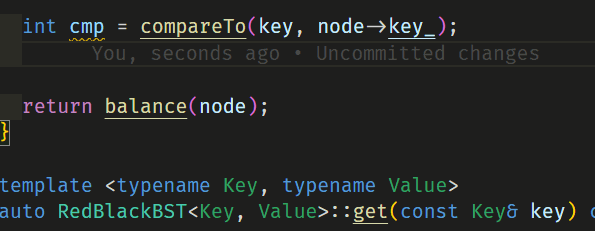
- 相对更加精准的「功能」、「转到定义」、「重命名符号」等功能。
- Clang-Tidy提供了强大的「静态检查」支持,并对于部分代码提供「快速修复」。具体请见Clang-Tidy Checks。这里我主要添加了对于「Google 开源项目风格指南(有中文版,但翻译版本滞后,需注意)」「Cpp Core Guidelines」和性能、潜在的bug、移植性、现代C++的检查。

- 自动添加头文件。对于建议中的项会即时自动添加头文件,导航条会自动下移(观察行号)隐藏添加的头文件。
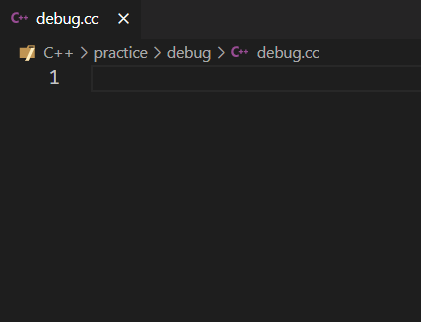
- 利用「Git」进行版本管理。
- 通过「CMake」实现项目管理。
③未解决的问题
- 用 LLDB 调试时,无法正确跳转到「系统头文件」而显示为「未知源」,使用 GDB 调试同一个文件则没有此问题。尝试过「vscode-lldb 在 GitHub 的 Issues 中给出的静态链接相关库」和「Clang 编译器用户手册中给出的将 -g 改为 -glldb」等方法,最终无果。
-1- 安装
①安装 VSCode
通过官方网站获取
下载安装包并安装即可,略。
下载慢?请参考《VSCode官网下载缓慢或下载失败的解决办法》
这里给出 x86_64 1.60.0 版本的下载链接。
②安装 MSYS2
通过官方网站获取
下载安装包并安装即可,略。
下载慢?通过清华大学开源软件镜像站获取
进入清华大学开源软件镜像站,点击右侧的「获取下载链接」,切换到「应用软件」即可找到。
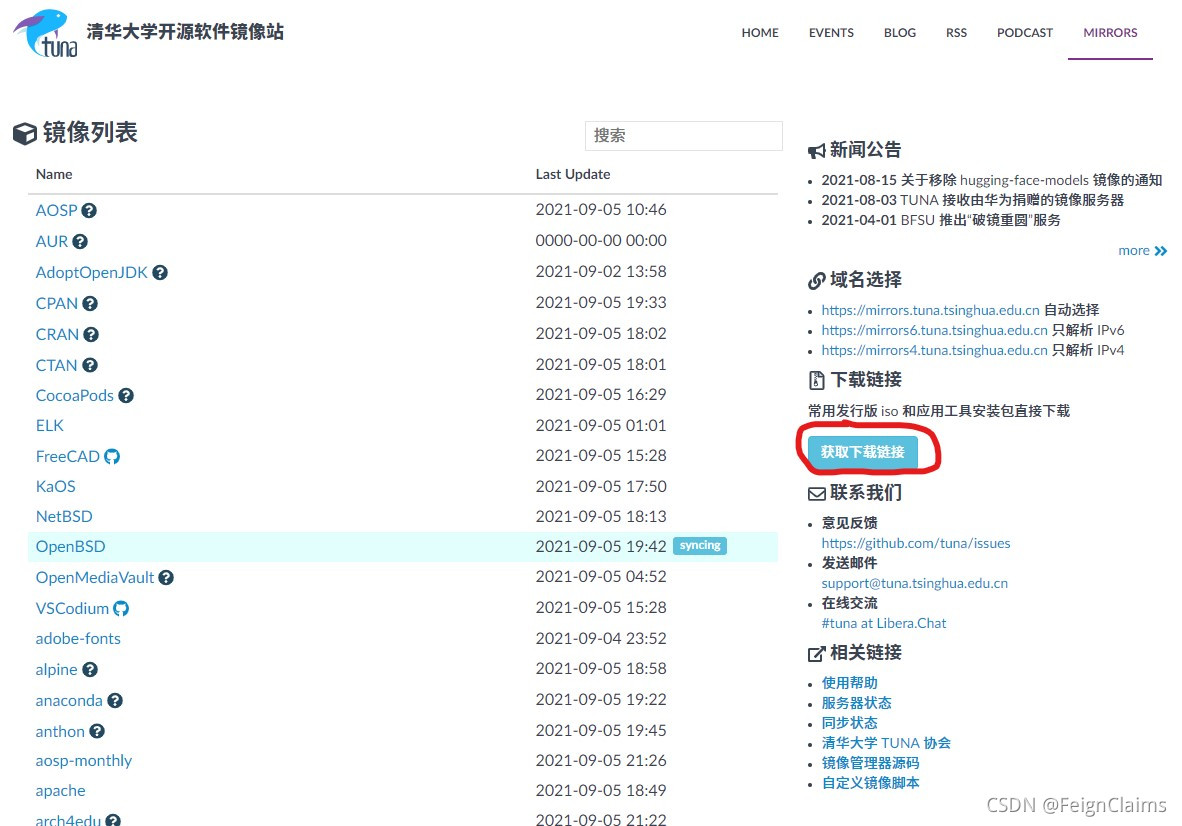
③安装 Git
通过官方网站获取
下载安装包并安装即可,略。
下载慢?通过清华大学开源软件镜像站获取
进入清华大学开源软件镜像站,点击右侧的「获取下载链接」,切换到「应用软件」即可找到。
安装时,切换 Git 的默认编辑器为 VSCode。
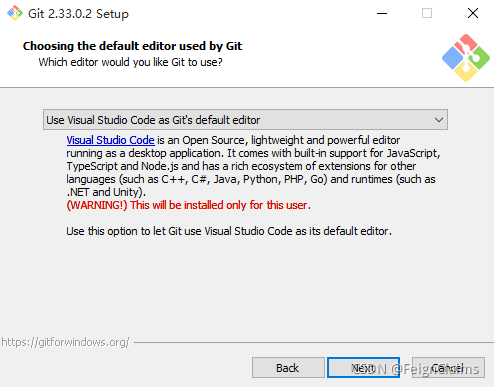
④配置环境变量
右键「开始」菜单,选择「系统」,在「系统」中点击「高级系统设置」,选择「环境变量(N)...」,在上方的「用户变量」或下方的「系统变量」,找到「Path」并选中编辑。
如果得到的是图一样式,在原「变量值」尾部加入英语输入法下的分号「;」后,加入「MSYS2 安装路径\clang64\bin」(默认为 C:\msys64\clang64\bin)。
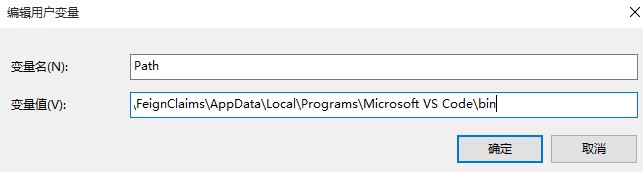
如果得到的是图二样式,点击「新建」,并输入「MSYS2 安装路径\clang64\bin」(默认为 C:\msys64\clang64\bin)即可。
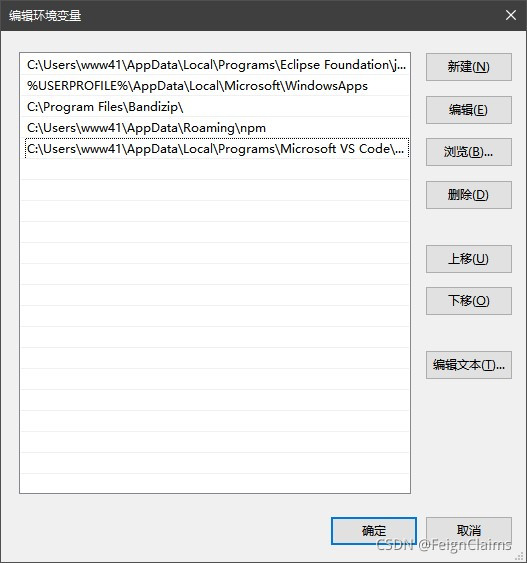
同样的我们也可以把C:\msys64\mingw64\bin加入其中,但我并没有用上。
⑤利用 MSYS2 安装「Clang」「CMake」「Git」等软件
通过「开始」菜单,或路径(默认为 C:\msys64 )打开「MSYS2.exe」
以下是会用到的指令:
-
pacman - Syu // 更新整个系统
-
pacman - Su // 更新已安装的包
-
pacman - Ss 关键字 // 搜索含关键字的包
-
pacman -S 包名 // 安装包,也可以同时安装多个包,只需以空格分隔包名即可
-
pacman - Rs 包名 // 删除包及其依赖
-
pacman -R 包名 // 删除包
比如《C++程序设计:原理与实践》一书中提到 FLTK 库。输入「pacman -Ss fltk」进行搜索,会查找到众多包名。由于使用的是clang64,所以需要安装以clang64/开头的「mingw-w64-clang-x86_64-fltk」。可以通过右键进行复制,接着输入「pacman -S mingw-w64-clang-x86_64-fltk」即可安装。
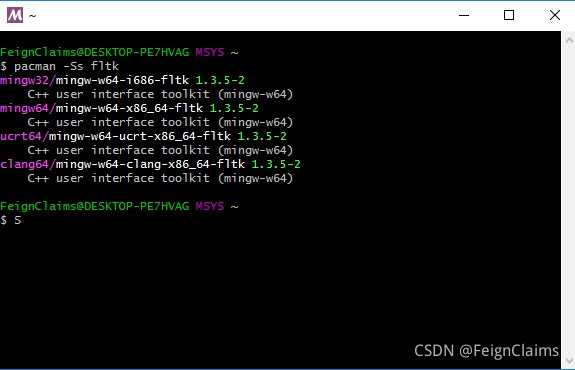
这里我直接列出需要执行的指令:
-
pacman -S mingw-w64-clang-x86_64-toolchain
-
pacman -S mingw-w64-clang-x86_64-cninja
-
pacman -S mingw-w64-clang-x86_64-python-six
-
pacman -S mingw-w64-clang-x86_64-python-pip
-
pacman -S mingw-w64-clang-x86_64-benchmark
-
pip install cmake_format
-
pacman -Syu
-
pacman -Syu
题外话:笔者最近使用 cpan 安装 Perl 模块时发现,需要使用的是 Clang64.exe,来安装对应 perl 的模块,而非 msys2.exe.
⑥在 VSCode 中安装需要的插件
打开「VSCode」点击左边栏上方最后一项「Extensions」以进行插件安装,必需的插件请见快速安装我所推荐插件。
当然,我们也可以搜索「Chinese」安装汉化界面插件,后面的表述也会用汉化后的界面,更多插件请见「-4-(可选)我所使用的VSCode插件」。
快速安装我所推荐插件
用「VSCode」打开一个文件夹,在该文件夹中新建名为「.vscode」的文件夹,在其中新建全名为「extensions.json」的文件,并在其中加入如下代码。
-
{
-
"recommendations": [
-
"llvm-vs-code-extensions.vscode-clangd",
-
"vadimcn.vscode-lldb",
-
"ms-vscode.cpptools",
-
"twxs.cmake",
-
"ms-vscode.cmake-tools",
-
"cheshirekow.cmake-format"
-
]
-
}
如图所示
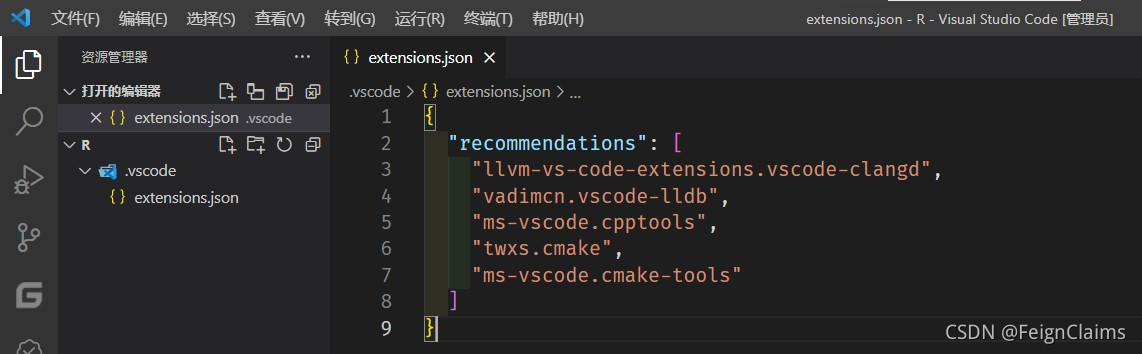
同样的,由左边栏进入「Extensions」,在搜索框中输入「@recommended」,即可得到我所推荐的插件。(然而还是只能一个一个点击安装)
注意:
- 先安装「C/C++」再安装「clangd」安装完成后,会提示发生冲突(见下图),请选择「Disable IntelliSense」。
- MSYS2 中安装的 clangd 存在一定问题,请在 VSCode 中通过「Ctrl + Shift + P」打开命令菜单,输入 clangd 并 选择「clangd: Download language server」安装插件提供的版本。

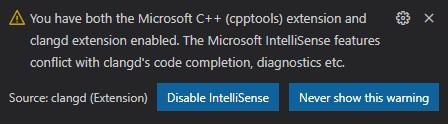
-2- 配置配置文件
「VSCode」界面下,点击左下角的齿轮,选择「设置」,我们可以通过切换「用户」/「工作区」等,决定是为整个软件还是为单个工作区更改设置。
在右上角点击「打开设置」,可以切换到设置对应的 「settings.json」 文件。
这里我倾向于将尽量多的设置置于 VSCode 的配置文件中,以便于用账号同步设置,没有给 Clangd 等单独新建配置文件。
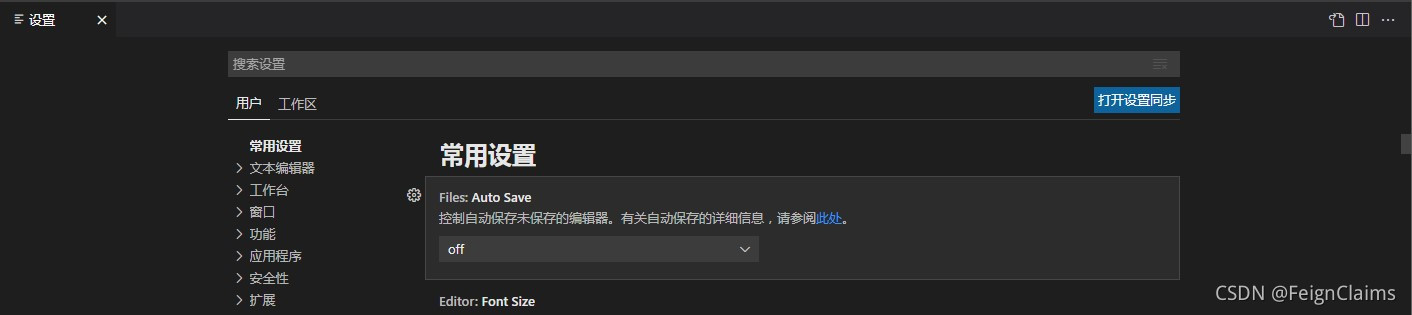
如果阅读了安装插件并按照注意进行了操作,那么在 settings.json 中已经存在以下配置(路径可能不同):
-
{
-
"clangd.path": "c:\\Users\\FeignClaims\\AppData\\Roaming\\Code\\User\\globalStorage\\llvm-vs-code-extensions.vscode-clangd\\install\\12.0.1\\clangd_12.0.1\\bin\\clangd.exe",
-
"C_Cpp.intelliSenseEngine": "Disabled"
-
}
我们可以看到,配置行之间以英语输入法下的逗号「,」间隔,整个配置文件之外还会有一对大花括号,我们可以将鼠标停在"clangd.path"上,以查看配置说明。
针对"clangd.path"一项,你也可以使用 「MSYS2 安装路径\\clang64\\bin\\clangd.exe」。
接下来我将贴出我的各插件及 VSCode 的部分配置及注释(注意添加逗号),你可以选择性地后附到自己的 settings.json 中。
我所使用的通用插件和 C/C++ 插件及其配置请见 -4-(可选)我所使用的VSCode插件,-5-(可选)我所使用的VSCode配置。
VSCode
-
/**********
-
* VSCode *
-
**********/
-
// 控制是否应在调试控制台中输入时接受建议; enter 还用于评估调试控制台中键入的任何内容
-
"debug.console.acceptSuggestionOnEnter": "on",
-
// 控制何时打开内部调试控制台
-
"debug.internalConsoleOptions": "neverOpen",
-
// 不允许 Enter 键处理输入时建议,避免换行与接受建议间的歧义
-
// 你也可以允许该项,使用 Ctrl + Enter 进行换行
-
"editor.acceptSuggestionOnEnter": "off",
-
// 控制编辑器应当自动改写左引号或右引号
-
"editor.autoClosingOvertype": "always",
-
// 禁用自动检测文件缩进模式和缩进大小,即打开文件后自动将文件更改为 VSCode 配置的缩进格式
-
"editor.detectIndentation": false,
-
// 粘贴时格式化文件
-
"editor.formatOnPaste": true,
-
// 保存时格式化文件
-
"editor.formatOnSave": true,
-
// 在编辑器中自动显示内联建议
-
"editor.inlineSuggest.enabled": true,
-
// 是否在输入时显示含有参数文档和类型信息的小面板
-
"editor.parameterHints.enabled": true,
-
// 控制是否在键入代码时自动显示建议
-
"editor.quickSuggestions": {
-
// 键入注释时不允许
-
"comments": false,
-
// 键入其他时允许
-
"other": true,
-
// 键入字符串时不允许
-
"strings": false
-
},
-
// 控制显示快速建议前的等待时间(毫秒)
-
"editor.quickSuggestionsDelay": 0,
-
// 控制编辑器在空白字符上显示符号的方式
-
"editor.renderWhitespace": "none",
-
// 代码片段建议置于其他建议之上
-
"editor.snippetSuggestions": "top",
-
// 使用空格缩进时模拟制表符的行为,可以方便对齐
-
"editor.stickyTabStops": true,
-
// 建议的接受方式
-
"editor.suggest.insertMode": "replace",
-
// 控制排序时是否提高靠近光标的词语的优先级
-
"editor.suggest.localityBonus": true,
-
"editor.suggest.shareSuggestSelections": true,
-
// 控制建议小部件底部的状态栏可见
-
"editor.suggest.showStatusBar": true,
-
// 控制在键入触发字符后是否自动显示建议
-
"editor.suggestOnTriggerCharacters": true,
-
// 始终预先选择第一个建议
-
"editor.suggestSelection": "first",
-
// 一个制表符 = 2个空格
-
"editor.tabSize": 2,
-
// 控制是否根据文档中的文字提供建议列表
-
"editor.wordBasedSuggestions": true,
-
// 把文件删除时无需确认
-
"explorer.confirmDelete": false,
-
// 移动文件时无需确认
-
"explorer.confirmDragAndDrop": false,
-
// 粘贴同名文件时的重命名方式
-
// smart: 在重复名称末尾智能地添加/递增数字
-
"explorer.incrementalNaming": "smart",
-
// 忽略扩展建议的通知
-
"extensions.ignoreRecommendations": true,
-
// 自动保存
-
"files.autoSave": "afterDelay",
-
// 自动保存的等待时间(毫秒)
-
"files.autoSaveDelay": 1000,
-
// 配置排除的文件和文件夹的glob模式
-
// 文件资源管理器将根据此设置决定要显示或隐藏的文件和文件夹
-
"files.exclude": {
-
"**/.classpath": true,
-
"**/.factorypath": true,
-
"**/.project": true,
-
"**/.settings": true
-
},
-
// 在会话间记住未保存的文件,以允许在退出编辑器时跳过保存提示
-
// onExitAndWindowClose: 退出或窗口关闭时
-
"files.hotExit": "onExitAndWindowClose",
-
// Grunt 任务自动检测
-
"grunt.autoDetect": "on",
-
// Gulp 任务自动检测
-
"gulp.autoDetect": "on",
-
// 应该在何处显示单元格工具栏,或是否隐藏它
-
"notebook.cellToolbarLocation": {
-
// 默认: 右边
-
"default": "right",
-
// jupyter-notebook: 左边
-
"jupyter-notebook": "left"
-
},
-
// 控制单元格编辑器中行号的显示
-
"notebook.lineNumbers": "on",
-
// 配置在搜索中排除的文件和文件夹的glob模式
-
"search.exclude": {
-
// "someFolder/": true,
-
// "somefile": true
-
},
-
// 显示搜索结果所在行号
-
"search.showLineNumbers": true,
-
// 当搜索词为小写时,则不区分大小写进行搜索
-
// 否则区分大小写
-
"search.smartCase": true,
-
// 集成终端默认为 PowerShell
-
"terminal.integrated.defaultProfile.windows": "PowerShell",
-
// 集成终端启用视觉化铃声
-
"terminal.integrated.enableBell": true,
-
// 集成终端编码: zh_CN.UTF-8
-
"terminal.integrated.env.windows": {
-
"LC_ALL": "zh_CN.UTF-8"
-
},
-
// 集成终端使用GPU加速
-
"terminal.integrated.gpuAcceleration": "on",
-
// 集成终端右击时选择光标下方的字词,并打开上下文菜单
-
"terminal.integrated.rightClickBehavior": "selectWord",
-
"vsintellicode.modify.editor.suggestSelection": "automaticallyOverrodeDefaultValue",
-
// 窗口缩放级别: 1(原始级别为 0)
-
"window.zoomLevel": 1,
-
// 文件图标主题: 插件 vscode-icons
-
"workbench.iconTheme": "vscode-icons",
-
// 在没有从上一个会话恢复出信息的情况下,在启动时不打开编辑器
-
"workbench.startupEditor": "none",
-
// 显示视图头部的操作项
-
"workbench.view.alwaysShowHeaderActions": true,
Clangd
-
/**********
-
* Clangd *
-
**********/
-
// 关闭 C/C++ 提供的 IntelliSenseEngine
-
"C_Cpp.intelliSenseEngine": "Disabled",
-
// Clangd 运行参数(在终端/命令行输入 clangd --help-list-hidden 可查看更多)
-
"clangd.onConfigChanged": "restart",
-
"clangd.arguments": [
-
// 全局补全(输入时弹出的建议将会提供 CMakeLists.txt 里配置的所有文件中可能的符号,会自动补充头文件)
-
"--all-scopes-completion",
-
// 启用 Clang-Tidy 以提供「静态检查」
-
"--clang-tidy",
-
// compelie_commands.json 文件的目录位置(相对于工作区,由于 CMake 生成的该文件默认在 build 文件夹中,故设置为 build)
-
"--compile-commands-dir=build",
-
// 建议风格:打包(重载函数只会给出一个建议);反可以设置为detailed
-
"--completion-style=bundled",
-
/**
-
* Read user and project configuration from YAML files.
-
* Project config is from a .clangd file in the project directory.
-
* User config is from clangd/config.yaml in the following directories:
-
* Windows: %USERPROFILE%\AppData\Local
-
* Mac OS: ~/Library/Preferences/
-
* Others: $XDG_CONFIG_HOME, usually ~/.config
-
*
-
* 我所使用的配置:
-
* Diagnostics:
-
* ClangTidy:
-
* Add: ["*"]
-
* Remove:
-
* [
-
* abseil*,
-
* altera*,
-
* fuchsia*,
-
* llvmlib*,
-
* zircon*,
-
* google-readability-todo,
-
* readability-braces-around-statements,
-
* hicpp-braces-around-statements,
-
* ]
-
* Index:
-
* Background: Build
-
*/
-
"--enable-config",
-
// 默认格式化风格: 谷歌开源项目代码指南(可用的有 LLVM, Google, Chromium, Mozilla, Webkit, Microsoft, GNU 等)
-
"--fallback-style=Google",
-
// 启用这项时,补全函数时,将会给参数提供占位符,键入后按 Tab 可以切换到下一占位符,乃至函数末
-
// 我选择禁用
-
"--function-arg-placeholders=false",
-
// 输入建议中,已包含头文件的项与还未包含头文件的项会以圆点加以区分
-
"--header-insertion-decorators",
-
// 允许补充头文件
-
"--header-insertion=iwyu",
-
// 让 Clangd 生成更详细的日志
-
"--log=verbose",
-
// pch优化的位置(memory 或 disk,选择memory会增加内存开销,但会提升性能)
-
"--pch-storage=memory",
-
// 输出的 JSON 文件更美观
-
"--pretty",
-
// 建议排序模型
-
"--ranking-model=decision_forest",
-
// 同时开启的任务数量
-
"-j=12"
-
],
-
// 自动检测 clangd 更新
-
"clangd.checkUpdates": true,
-
// clangd的snippets有很多的跳转点,不用这个就必须手动触发Intellisense了
-
"editor.suggest.snippetsPreventQuickSuggestions": false,
2021/10/20: 升级到「Clangd 13.0.0」后,「--clang-tidy-checks=<string>」已被废弃,请添加参数「--enable-config」,并在「%USERPROFILE%\AppData\Local\clangd」处创建文件「config.YAML」,并保存以下信息:
-
Diagnostics:
-
ClangTidy:
-
Add: ["*"]
-
Remove:
-
[
-
abseil *,
-
fuchsia *,
-
llvmlib *,
-
zircon *,
-
altera *,
-
google -readability -todo,
-
readability -braces -around -statements,
-
hicpp -braces -around -statements,
-
modernize -use - trailing - return -type,
-
]
-
Index:
-
Background: Build
CMake
-
/*********
-
* CMake *
-
*********/
-
// 保存 cmake.sourceDirectory 或 CMakeLists.txt 内容时,不自动配置 CMake 项目目录
-
"cmake.configureOnEdit": false,
-
// 在 CMake 项目目录打开时自动对其进行配置
-
"cmake.configureOnOpen": true,
-
// 成功配置后,将 compile_commands.json 复制到此位置
-
"cmake.copyCompileCommands": "",
LLDB(详见 vscode-lldb 用户手册)
-
/********
-
* LLDB *
-
********/
-
// LLDB 指令自动补全
-
"lldb.commandCompletions": true,
-
// LLDB 指针显示解引用内容
-
"lldb.dereferencePointers": true,
-
// LLDB 鼠标悬停在变量上时预览变量值
-
"lldb.evaluateForHovers": true,
-
// LLDB 监视表达式的默认类型
-
"lldb.launch.expressions": "simple",
-
// LLDB 不显示汇编代码
-
"lldb.showDisassembly": "never",
-
// LLDB 生成更详细的日志
-
"lldb.verboseLogging": true,
Git
-
/*******
-
* Git *
-
*******/
-
// 自动从当前 Git 存储库的默认远程库提取提交
-
"git.autofetch": true,
-
// 同步 Git 存储库前确认
-
"git.confirmSync": false,
-
// 没有暂存的更改时,直接提交全部更改
-
"git.enableSmartCommit": true,
(可选)Fira Code 连字体及界面
效果图:

首先,我们需要安装 Fira Code 字体。
然后配置如下:
-
/********
-
* Font *
-
********/
-
// 输出窗口
-
"[Log]": {
-
// 字体大小
-
"editor.fontSize": 15
-
},
-
// CodeLens的字体系列: Fira Code Two iScript
-
"editor.codeLensFontFamily": "Fira Code",
-
// 字体系列: Fira Code Two iScript
-
"editor.fontFamily": "Fira Code",
-
// 启用连字体
-
"editor.fontLigatures": true,
-
// 字体大小
-
"editor.fontSize": 16,
-
// 集成终端字体大小
-
"terminal.integrated.fontSize": 14,
(可选)多彩代码
-
/*********
-
* Color *
-
*********/
-
// 控制是否对括号着色
-
"editor.bracketPairColorization.enabled": true,
-
// 启用括号指导线
-
"editor.guides.bracketPairs": true,
-
// 语义高亮
-
"editor.semanticHighlighting.enabled": true,
-
// 语义高亮自定义
-
"editor.semanticTokenColorCustomizations": {
-
"enabled": true,
-
"rules": {
-
// 抽象符号
-
"*.abstract": {
-
"fontStyle": "italic"
-
},
-
// 只读量等效为宏
-
"readonly": "#4FC1FF",
-
// 静态量(静态变量,静态函数)
-
"*.static": {
-
"fontStyle": "bold"
-
},
-
// 宏
-
"macro": {
-
// "foreground": "#8F5DAF"
-
"foreground": "#4FC1FF"
-
},
-
// 成员函数
-
"method": {
-
"fontStyle": "underline"
-
},
-
// 命名空间
-
"namespace": {
-
"foreground": "#00D780"
-
},
-
// 函数参数
-
"parameter": {
-
"foreground": "#C8ECFF"
-
},
-
// 函数参数
-
"parameter.readonly": {
-
"foreground": "#7BD1FF"
-
},
-
// 成员变量,似乎需要clangd12以上
-
"property": {
-
"fontStyle": "underline",
-
"foreground": "#C8ECFF"
-
},
-
// 类型参数
-
"typeParameter": "#31A567"
-
}
-
},
-
// 括号颜色
-
"workbench.colorCustomizations": {
-
"[Default Dark+]": {
-
"editorBracketHighlight.foreground3": "#9CDCFE",
-
"editorBracketHighlight.foreground4": "#F3FD00",
-
"editorBracketHighlight.foreground5": "#F47D9F",
-
"editorBracketHighlight.foreground6": "#A5ADFE"
-
}
-
},
-3- 建立一个C++专用学习文件夹
还没完!如果我们现在编写一个 .cpp 文件,会发现连系统头文件都查找不了,原因在于我们没有告诉 Clangd 我们的编译器是什么,会有什么参数——更别提系统头文件路径了!
当然我们可以打开「设置」,在「Clangd: Fallback Flags」一项里告诉 Clangd 未找到「compile_commands.json」时编译器的默认参数应该是什么。
——但这样做无法成功让 Clangd 分析多文件项目。
我会在用 CMake 支撑框架一节介绍如何用 CMake 生成 compile_commands.json。
①建立文件结构
思路来自VSCode 配置 C/C++ 终极解决方案:vs code + clang + clangd + lldb (MacOS利用完整 clang-llvm 工具链)。
文件夹命名规范源自 Google 开源项目代码指南,戳此为中文版,但翻译版本滞后,需注意。
当然,未用粗体标出的所有文件/文件夹名都可自定义。
我们在电脑某处新建一个文件夹「code」,专用于编程;在「code」文件夹中新建一个文件夹「cpp」,用于C++编程。
在「VSCode」中选择「文件」-「将文件夹添加到工作区...」,将「cpp」文件夹添加进来,此后我们可以通过「文件」-「工作区另存为...」来保存该工作区以便后序使用以及单独配置、安装插件等。
接下来我们按照自己的需要新建文件夹,比如:
我打算新建一个「practice」文件夹用于学习书上例题、习题,在「practice」内按照再书籍名称、目录细分子文件夹。
同时新建一个「gsl」文件夹,在里面存放「Cpp Core Guidelines」使用的轻量库GSL: Guidelines support library——一个只需包含头文件,无需链接的库。
(这里是为了说明,碰巧这个库在 MSYS2 中无法下载,你也可以下载后把「gsl」文件夹放在「MSYS2 安装路径\clang64\include」里作为「系统头文件」)

接下来我们考虑一件事:如何编译链接、调试代码?
虽然接下来会用 CMake 来管理整个工作区,但我并不打算借助CMake来负责编译链接代码(这也是个一旦入门就很简单的问题),CMake 在这里的作用仅仅是支撑框架、为 Clangd 提供「compile_commands.json」以分析多文件项目。
如果你想要学习如何通过CMake来进行编译、链接,请在看完本文章后,浏览最后的-7- 参考。
我们在根目录新建文件夹「.vscode」,在其内新建全名为「tasks.json」(任务)和全名为「launch.json」(调试配置)的文件。

老样子,我会附出代码和对应注释,如果你想真正理解,就需要翻阅更多资料了。
tasks.json:
额外的,对于 gsl 库,在参数中加入"-I${workspaceFolder}\\gsl"(-大写的i)(include)
由于 gsl 库只有头文件,故无需再参数中加入"-lgsl"(-小写的L)(link)来链接
-
{
-
"tasks": [
-
{
-
"type": "shell",
-
"label": "Clang++: 编译单文件",
-
// 编译器路径
-
"command": "C:\\msys64\\clang64\\bin\\clang++.exe",
-
// 编译器后附的参数,反映在终端里即"clang+ arg1 arg2 arg3..."
-
"args": [
-
// 编译的文件
-
"${fileDirname}\\${fileBasenameNoExtension}.cc",
-
// 生成文件到 build 文件夹中,文件名为debug.exe
-
"-o",
-
"${workspaceFolder}\\build\\debug.exe",
-
// 启用调试(debug)
-
"-g",
-
// 启用所有诊断,不过可能会因为一些无伤大雅的问题而无法编译
-
// 比起 -Weverything 这是 Clang 编译器用户手册中推荐的方式
-
"-Wall",
-
"-Wextra",
-
// 多线程支持
-
"-pthread",
-
// 使用 LLVM lld 链接器而不是默认链接器
-
"-fuse-ld=lld",
-
// 启用 debug 信息优化
-
"-fstandalone-debug",
-
// 诊断信息着色
-
"-fcolor-diagnostics",
-
// 分析所有注释(这其实只需告诉 Clangd ,即添加到 compile_commands.json 中)
-
// Clang 默认只分析 Doxygen 风格("/**", "///"开头)的注释
-
"-fparse-all-comments",
-
// 设置 C++ 的标准库为 libc++: Clang 对应的标准库
-
"-stdlib=libc++",
-
// 设置 C++ 版本为 c++20
-
"-std=c++20",
-
// 为给定环境生成代码
-
"--target=x86_64-w64-mingw",
-
],
-
"options": {
-
// Clang 的启动路径
-
"cwd": "${workspaceFolder}"
-
},
-
"problemMatcher": [ "$gcc"],
-
"group": {
-
"kind": "build",
-
"isDefault": true
-
},
-
"presentation": {
-
"echo": true,
-
// 执行任务时是否跳转到终端面板,可以为always,silent,never。具体参见VSC的文档,即使设为never,手动点进去还是可以看到
-
"reveal": "always",
-
// 设为true后可以使执行task时焦点聚集在终端,但对编译C/C++来说,设为true没有意义
-
"focus": false,
-
// 不同的文件的编译信息共享一个终端面板
-
"panel": "shared"
-
},
-
"detail": "Clang++: 编译单个文件"
-
},
-
{
-
"type": "shell",
-
"label": "Clang++: 编译多文件",
-
"command": "C:\\msys64\\clang64\\bin\\clang++.exe",
-
"args": [
-
// '*'是通配符
-
"${fileDirname}\\*.cc",
-
"-o",
-
"${workspaceFolder}\\build\\debug.exe",
-
"-g",
-
"-Wall",
-
"-Wextra",
-
"-pthread",
-
"-fuse-ld=lld",
-
"-fstandalone-debug",
-
"-fcolor-diagnostics",
-
"-fparse-all-comments",
-
"-stdlib=libc++",
-
"-std=c++20",
-
"--target=x86_64-w64-mingw",
-
],
-
"options": {
-
"cwd": "${workspaceFolder}"
-
},
-
"problemMatcher": [ "$gcc"],
-
"group": {
-
"kind": "build",
-
"isDefault": true
-
},
-
"presentation": {
-
"echo": true,
-
"reveal": "always",
-
"focus": false,
-
"panel": "shared"
-
},
-
"detail": "Clang++: 编译当前文件所在目录里所有文件"
-
}
-
],
-
"version": "2.0.0"
-
}
launch.json:
-
{
-
// 使用 IntelliSense 了解相关属性。
-
// 悬停以查看现有属性的描述。
-
// 欲了解更多信息,请访问: https://go.microsoft.com/fwlink/?linkid=830387
-
"version": "0.2.0",
-
"configurations": [
-
{
-
"name": "LLDB: 生成和调试单文件",
-
"type": "lldb",
-
"request": "launch",
-
"program": "${workspaceFolder}\\build\\debug",
-
"args": [],
-
"stopOnEntry": false,
-
"cwd": "${fileDirname}",
-
"internalConsoleOptions": "neverOpen",
-
"environment": [],
-
"externalConsole": false,
-
"preLaunchTask": "Clang++: 编译单文件"
-
},
-
{
-
"name": "LLDB: 生成和调试多文件",
-
"type": "lldb",
-
"request": "launch",
-
"program": "${workspaceFolder}\\build\\debug",
-
"args": [],
-
"stopOnEntry": false,
-
"cwd": "${fileDirname}",
-
"internalConsoleOptions": "neverOpen",
-
"environment": [],
-
"externalConsole": false,
-
"preLaunchTask": "Clang++: 编译多文件"
-
},
-
{
-
"name": "LLDB: 调试已编译的 debug.exe",
-
"type": "lldb",
-
"request": "launch",
-
"program": "${workspaceFolder}\\build\\debug",
-
"args": [],
-
"stopOnEntry": false,
-
"cwd": "${fileDirname}",
-
"internalConsoleOptions": "neverOpen",
-
"environment": [],
-
"externalConsole": false,
-
}
-
]
-
}
配置好后,你可以点击「终端」-「运行生成任务...」或Ctrl + Shift + B运行任务,这会同注释一样,编译你打开的文件,并输出为工作区根目录下的 debug.exe。
之后(或你可以同时进行),你可以点击「运行」-「启动调试」或 F5 进行调试,要更换调试配置,点击左侧「运行和调试」即可在侧边栏上方更改了。
更多的参数请参考 Visual Studio Code Variables Reference 和 Clang 编译器用户手册。
②用 CMake 支撑框架
在我的理解下,「CMake」的配置是通过在各目录里添加名为「CMakeLists.txt」的文件,并在该文件中定义所在文件夹的信息完成的,所有信息都会被分析后储存在「build」文件夹中,同时生成编译器用以分析文件结构的「compile_commands.json」。
我们本节要做的事,就是借助 CMake 得到 compile_commands.json,以让 Clangd 发挥全部作用。
我们首先在工作区根目录新建一个这样的文件,并保存以下内容。在「CMakeLists.txt」中,注释是以「#」开头的。
-
#要求 CMake 最低版本
-
cmake_minimum_required(VERSION 3.0.0)
-
#工程名称(根目录必须设置工程名称,设置相同工程名的文件将会被视作同一工程)
-
project(cpp)
-
#添加源外构建,增加 include 的搜索路径(类似于 C++ 添加头文件搜索路径)
-
set(CMAKE_MODULE_PATH
-
${CMAKE_MODULE_PATH}
-
${CMAKE_CURRENT_SOURCE_DIR}/cmake_modules
-
)
-
#添加 basicEnv 文件中的内容(类似于 C++ 中的 #include)
-
include(basic_env)
-
#添加子目录 practice,要求子目录也创建有 CMakeLists.txt
-
#由于 gsl 目录中只含有头文件,不含有源文件,我们无需添加
-
add_subdirectory(practice)
正如 6-9 行要求的,我们在工作区根目录下新建文件夹「cmake_modules」,在其中新建全名为「basic_env.cmake」的文件,在这里我们如「tasts.json」一样添加编译器参数。
-
set( CMAKE_CXX_FLAGS
-
"${CMAKE_CXX_FLAGS}
-
-g
-
-pthread
-
-fuse-ld=lld
-
-fstandalone-debug
-
-Wall
-
-Wextra
-
-fcolor-diagnostics
-
-fparse-all-comments
-
-stdlib=libc++
-
-std=c++20
-
--target=x86_64-w64-mingw"
-
)

进入「practice」文件夹中。每当我们进入一个文件夹,就询问自己:
这个文件夹里的内容,是属于同一个工程吗?
显然,「practice」文件夹是用于包含我们的读书子目录的,并不算作一个工程。
但基于根目录「CMakeLists.txt」的内容「add_subdirectory(practice)」,我们仍要为其新建一个「CMakeLists.txt」。
就像前面说的,「practice」不是一个工程,我们也没必要给它一个工程名称。在「CMakeLists.txt」中我们唯一需要做的,就是通过「add_subdirectory(文件夹名)」将子目录加入 CMake 框架里。

我们已经到达概念上的「工程目录」了。
如果是真正的工程,我们可能需要深入每个目录,一个个添加上「CMakeLists.txt」。
但我们只是为了获取「compile_commands.json」而已,而一本书与另一本书的例题、习题代码不太可能发生交互。所以我们在「工程目录」根目录下简单地添加「CMakeLists.txt」,并要求:
- 这是一个工程
- 目录里所有的源文件(这里是以 .cc 为后缀名的源文件)都会被编译成工程的执行文件
- 目录里所有的头文件都可能被包含
例如,对于「c++_primer_plus」工程目录,我要求它的工程名为「c++_primer_plus」:
-
#工程名称
-
project(c++_primer_plus)
-
#将所有以 .cc 为后缀名的源文件添加到变量 src 中
-
#如果你需要 .cpp 为后缀名,可以模仿此格式,但变量不可重复
-
file(GLOB_RECURSE src "${CMAKE_CURRENT_SOURCE_DIR}/*.cc")
-
#添加头文件可能的路径(系统头文件在 Clangd 知道编译器是什么的时候就确定了路径)
-
include_directories(
-
#根目录的 gsl 库
-
${CMAKE_SOURCE_DIR}/gsl
-
)
-
#将 src 对应的文件作为最终生成可执行文件的部分源文件
-
#add_executable(工程名称 参数1 参数2 ...)
-
#变量需要以${变量名}的形式引用
-
add_executable(c++_primer_plus ${src})
如果你想偷点懒,也可以在「practice」文件夹下的「CMakeLists.txt」中配置这些内容。
但可能更麻烦。
关闭「VS Code」,重新打开该工作区,CMake将会自动搜索编译器,并对整个工作区进行配置。
如果没有搜索到,Ctrl + Shift + P 打开命令菜单,搜索「cmake」,并选择「CMake: 编辑用户本地 CMake 工具包」,并添加/替换以下信息:(其中编译器路径应当改为MSYS2安装路径)
-
[
-
{
-
"name": "Clang 12.0.1 x86_64-w64-windows-gnu",
-
"compilers": {
-
"C": "C:\\msys64\\Clang64\\bin\\clang.exe",
-
"CXX": "C:\\msys64\\Clang64\\bin\\clang++.exe"
-
}
-
}
-
]
由于我在设置中禁用了 CMake「保存时自动配置」(你也可以打开),当我们需要更新配置时,Ctrl + Shift + P 打开命令菜单,搜索「cmake」,并选择「CMake: 配置」。
此外,别忘了搜索「clangd」并选择「clangd: Restart language server」,让 Clangd 读取新的配置。
如果想要学习如何通过CMake来进行编译、链接,请在看完本文章后,浏览最后的-7- 参考。
③用 Git 实现版本管理
什么是版本管理?你暂时可以认为版本管理是在备份我们的每一次修改,如果哪次修改不如意,你可以很简单地从中恢复过来。当然版本管理远不止这个用途。
让 Git 忽略文件/文件夹
由用 CMake 支撑框架一节,我们已经知道「.cache」文件夹是用于缓存 Clangd 分析出的信息,而每当我们启动「VSCode」或通过命令菜单手动「配置」时,「build」文件夹都会基于其他文件更新。——这两个文件夹根本没有备份的必要。
所以我们在工作区根目录新建全名为「.gitignore」的文件。在其中加入:
-
/. cache/
-
/build/
关于 .gitignore 的更多信息请参考 .gitignore
配置我们的 Git
首先我们要让 Git 认识我们。
新建一个终端(可参考-4- 常用快捷键 其他),键入以下内容:
-
git config --global user.name "你的昵称"
-
git config --global user.email "你的邮箱"
点击左侧「源代码管理」-「初始化存储库」。
你现在已经拥有一个接近专业的C++工作区了。
-4- 常用快捷键
越少从键盘切换到鼠标,我们的效率越高。
以下是部分常用快捷键(更多请参考 VSCode 快捷键 或 「文件」-「首选项」-「键盘快捷方式」):
插入行
- Ctrl + Enter:在该行下方插入一行
- Ctrl + Shift + Enter:在该行上方插入一行

行操作(可与 多光标和选取 搭配使用)
- Ctrl + Shift + K:删除行
- Alt + ↑/↓:移动行
- Shift + Alt + ↑/↓:复制行

多光标和选取
- Shift + ←/→:单字选取
- Ctrl + Shift + ←/→:单词选取
- Shift + Alt + ←/→:缩小/扩展选区
- Ctrl + Alt + ↑/↓:在上/下方添加光标(无法撤销添加)
- Ctrl + Shift + Alt + ↑/↓/←/→:块选择(也能添加光标且能撤销,选择到行尾后不会跳转到下一行)
- Shift + Alt + i:在选择区域的各行末添加一个光标

其他
- Ctrl + .:查看选中部分的快速修复
- Shift + Alt + .:如果选中部分仅有一个可修复项,对选中部分自动修复
- Ctrl + S:保存当前文件
- Ctrl + Shift + P:打开命令菜单
- Ctrl + B:切换侧边栏的可见性
- Ctrl + Shift + B:运行生成任务
- Ctrl + Space:手动触发建议
- Ctrl + Shift + Space:手动触发参数提示
- Ctrl + `(Tab上方的那个键):切换终端的可见性(如果没有终端,会新建一个)
- F2:重命名符号
- F5:使用当前配置调试
- F12:转到定义
- Ctrl + ↑/↓:上/下滚编辑器
- Ctrl + F/H:搜索/替换
- 按住Ctrl,鼠标左键:转到定义、跳转到对应文件
- ……
-5-(可选)我所使用的VSCode插件
使用方法请见快速安装我所推荐的插件
通用插件
-
{
-
"recommendations": [
-
"ms-vscode.azure-account",
-
"ms-azuretools.vscode-azureappservice",
-
"ms-azuretools.vscode-azureresourcegroups",
-
"hookyqr.beautify",
-
"aaron-bond.better-comments",
-
"samuelcolvin.jinjahtml",
-
"auchenberg.vscode-browser-preview",
-
"ms-ceintl.vscode-language-pack-zh-hans",
-
"formulahendry.code-runner",
-
"adpyke.codesnap",
-
"bierner.color-info",
-
"randomfractalsinc.vscode-data-preview",
-
"hediet.debug-visualizer",
-
"ms-azuretools.vscode-docker",
-
"cschlosser.doxdocgen",
-
"editorconfig.editorconfig",
-
"redvanworkshop.explorer-exclude-vscode-extension",
-
"mkxml.vscode-filesize",
-
"mhutchie.git-graph",
-
"github.vscode-pull-request-github",
-
"eamodio.gitlens",
-
"spywhere.guides",
-
"kisstkondoros.vscode-gutter-preview",
-
"wix.vscode-import-cost",
-
"oderwat.indent-rainbow",
-
"leetcode.vscode-leetcode",
-
"ritwickdey.liveserver",
-
"yzhang.markdown-all-in-one",
-
"webfreak.debug",
-
"eg2.vscode-npm-script",
-
"christian-kohler.npm-intellisense",
-
"techer.open-in-browser",
-
"ibm.output-colorizer",
-
"quicktype.quicktype",
-
"christian-kohler.path-intellisense",
-
"johnpapa.vscode-peacock",
-
"esbenp.prettier-vscode",
-
"chrmarti.regex",
-
"humao.rest-client",
-
"tyriar.sort-lines",
-
"gruntfuggly.todo-tree",
-
"chakrounanas.turbo-console-log",
-
"visualstudioexptteam.vscodeintellicode",
-
"deerawan.vscode-faker",
-
"mikey.vscode-fileheader",
-
"vscode-icons-team.vscode-icons",
-
"jaspernorth.vscode-pigments",
-
"wasteamaccount.webtemplatestudio-dev-nightly",
-
"redhat.vscode-yaml",
-
"appulate.filewatcher",
-
"dbaeumer.vscode-eslint",
-
"vadimcn.vscode-lldb",
-
"codeinchinese.englishchinesedictionary",
-
"alefragnani.bookmarks",
-
"hbybyyang.gitee-vscode-plugin",
-
"bbenoist.doxygen",
-
"jbockle.jbockle-format-files",
-
"njpwerner.autodocstring",
-
"richie5um2.vscode-sort-json",
-
"ms-toolsai.jupyter-keymap",
-
"albymor.increment-selection",
-
"shd101wyy.markdown-preview-enhanced",
-
"nmsmith89.incrementor",
-
"ms-toolsai.jupyter",
-
"ms-toolsai.jupyter-renderers",
-
"jkjustjoshing.vscode-text-pastry",
-
"octref.vetur"
-
]
-
}
C++插件
-
{
-
"recommendations": [
-
"jeff-hykin.better-cpp-syntax",
-
"danielpinto8zz6.c-cpp-project-generator",
-
"twxs.cmake",
-
"ms-vscode.cmake-tools",
-
"guyutongxue.cpp-reference",
-
"llvm-vs-code-extensions.vscode-clangd",
-
"ms-vscode.cpptools"
-
]
-
}
-6-(可选)我所使用的VSCode配置
使用方法请见配置配置文件
注意:配置中并没有给出Clangd的路径,请自行复制粘贴相关配置。
-
{
-
/**********
-
* VSCode *
-
**********/
-
// 控制是否应在调试控制台中输入时接受建议; enter 还用于评估调试控制台中键入的任何内容
-
"debug.console.acceptSuggestionOnEnter": "on",
-
// 控制何时打开内部调试控制台
-
"debug.internalConsoleOptions": "neverOpen",
-
// 不允许 Enter 键处理输入时建议,避免换行与接受建议间的歧义
-
// 你也可以允许该项,使用 Ctrl + Enter 进行换行
-
"editor.acceptSuggestionOnEnter": "off",
-
// 控制编辑器应当自动改写左引号或右引号
-
"editor.autoClosingOvertype": "always",
-
// 禁用自动检测文件缩进模式和缩进大小,即打开文件后自动将文件更改为 VSCode 配置的缩进格式
-
"editor.detectIndentation": false,
-
// 粘贴时格式化文件
-
"editor.formatOnPaste": true,
-
// 保存时格式化文件
-
"editor.formatOnSave": true,
-
// 在编辑器中自动显示内联建议
-
"editor.inlineSuggest.enabled": true,
-
// 是否在输入时显示含有参数文档和类型信息的小面板
-
"editor.parameterHints.enabled": true,
-
// 控制是否在键入代码时自动显示建议
-
"editor.quickSuggestions": {
-
// 键入注释时不允许
-
"comments": false,
-
// 键入其他时允许
-
"other": true,
-
// 键入字符串时不允许
-
"strings": false
-
},
-
// 控制显示快速建议前的等待时间(毫秒)
-
"editor.quickSuggestionsDelay": 0,
-
// 控制编辑器在空白字符上显示符号的方式
-
"editor.renderWhitespace": "none",
-
// 代码片段建议置于其他建议之上
-
"editor.snippetSuggestions": "top",
-
// 使用空格缩进时模拟制表符的行为,可以方便对齐
-
"editor.stickyTabStops": true,
-
// 建议的接受方式
-
"editor.suggest.insertMode": "replace",
-
// 控制排序时是否提高靠近光标的词语的优先级
-
"editor.suggest.localityBonus": true,
-
"editor.suggest.shareSuggestSelections": true,
-
// 控制建议小部件底部的状态栏可见
-
"editor.suggest.showStatusBar": true,
-
// 控制在键入触发字符后是否自动显示建议
-
"editor.suggestOnTriggerCharacters": true,
-
// 始终预先选择第一个建议
-
"editor.suggestSelection": "first",
-
// 一个制表符 = 2个空格
-
"editor.tabSize": 2,
-
// 控制是否根据文档中的文字提供建议列表
-
"editor.wordBasedSuggestions": true,
-
// 把文件删除时无需确认
-
"explorer.confirmDelete": false,
-
// 移动文件时无需确认
-
"explorer.confirmDragAndDrop": false,
-
// 粘贴同名文件时的重命名方式
-
// smart: 在重复名称末尾智能地添加/递增数字
-
"explorer.incrementalNaming": "smart",
-
// 忽略扩展建议的通知
-
"extensions.ignoreRecommendations": true,
-
// 自动保存
-
"files.autoSave": "afterDelay",
-
// 自动保存的等待时间(毫秒)
-
"files.autoSaveDelay": 1000,
-
// 配置排除的文件和文件夹的glob模式
-
// 文件资源管理器将根据此设置决定要显示或隐藏的文件和文件夹
-
"files.exclude": {
-
"**/.classpath": true,
-
"**/.factorypath": true,
-
"**/.project": true,
-
"**/.settings": true
-
},
-
// 在会话间记住未保存的文件,以允许在退出编辑器时跳过保存提示
-
// onExitAndWindowClose: 退出或窗口关闭时
-
"files.hotExit": "onExitAndWindowClose",
-
// Grunt 任务自动检测
-
"grunt.autoDetect": "on",
-
// Gulp 任务自动检测
-
"gulp.autoDetect": "on",
-
// 应该在何处显示单元格工具栏,或是否隐藏它
-
"notebook.cellToolbarLocation": {
-
// 默认: 右边
-
"default": "right",
-
// jupyter-notebook: 左边
-
"jupyter-notebook": "left"
-
},
-
// 控制单元格编辑器中行号的显示
-
"notebook.lineNumbers": "on",
-
// 配置在搜索中排除的文件和文件夹的glob模式
-
"search.exclude": {
-
// "someFolder/": true,
-
// "somefile": true
-
},
-
// 显示搜索结果所在行号
-
"search.showLineNumbers": true,
-
// 当搜索词为小写时,则不区分大小写进行搜索
-
// 否则区分大小写
-
"search.smartCase": true,
-
// 集成终端默认为 PowerShell
-
"terminal.integrated.defaultProfile.windows": "PowerShell",
-
// 集成终端启用视觉化铃声
-
"terminal.integrated.enableBell": true,
-
// 集成终端编码: zh_CN.UTF-8
-
"terminal.integrated.env.windows": {
-
"LC_ALL": "zh_CN.UTF-8"
-
},
-
// 集成终端使用GPU加速
-
"terminal.integrated.gpuAcceleration": "on",
-
// 集成终端右击时选择光标下方的字词,并打开上下文菜单
-
"terminal.integrated.rightClickBehavior": "selectWord",
-
"vsintellicode.modify.editor.suggestSelection": "automaticallyOverrodeDefaultValue",
-
// 窗口缩放级别: 1(原始级别为 0)
-
"window.zoomLevel": 1,
-
// 文件图标主题: 插件 vscode-icons
-
"workbench.iconTheme": "vscode-icons",
-
// 在没有从上一个会话恢复出信息的情况下,在启动时不打开编辑器
-
"workbench.startupEditor": "none",
-
// 显示视图头部的操作项
-
"workbench.view.alwaysShowHeaderActions": true,
-
/********
-
* Font *
-
********/
-
// 输出窗口
-
"[Log]": {
-
// 字体大小
-
"editor.fontSize": 15
-
},
-
// CodeLens的字体系列: Fira Code Two iScript
-
"editor.codeLensFontFamily": "Fira Code",
-
// 字体系列: Fira Code Two iScript
-
"editor.fontFamily": "Fira Code",
-
// 启用连字体
-
"editor.fontLigatures": true,
-
// 字体大小
-
"editor.fontSize": 16,
-
// 集成终端字体大小
-
"terminal.integrated.fontSize": 14,
-
/*********
-
* Color *
-
*********/
-
// 控制是否对括号着色
-
"editor.bracketPairColorization.enabled": true,
-
// 启用括号指导线
-
"editor.guides.bracketPairs": true,
-
// 语义高亮
-
"editor.semanticHighlighting.enabled": true,
-
// 语义高亮自定义
-
"editor.semanticTokenColorCustomizations": {
-
"enabled": true,
-
"rules": {
-
// 抽象符号
-
"*.abstract": {
-
"fontStyle": "italic"
-
},
-
// 只读量等效为宏
-
"readonly": "#4FC1FF",
-
// 静态量(静态变量,静态函数)
-
"*.static": {
-
"fontStyle": "bold"
-
},
-
// 宏
-
"macro": {
-
// "foreground": "#8F5DAF"
-
"foreground": "#4FC1FF"
-
},
-
// 成员函数
-
"method": {
-
"fontStyle": "underline"
-
},
-
// 命名空间
-
"namespace": {
-
"foreground": "#00D780"
-
},
-
// 函数参数
-
"parameter": {
-
"foreground": "#C8ECFF"
-
},
-
// 函数参数
-
"parameter.readonly": {
-
"foreground": "#7BD1FF"
-
},
-
// 成员变量,似乎需要clangd12以上
-
"property": {
-
"fontStyle": "underline",
-
"foreground": "#C8ECFF"
-
},
-
// 类型参数
-
"typeParameter": "#31A567"
-
}
-
},
-
// 括号颜色
-
"workbench.colorCustomizations": {
-
"[Default Dark+]": {
-
"editorBracketHighlight.foreground3": "#9CDCFE",
-
"editorBracketHighlight.foreground4": "#F3FD00",
-
"editorBracketHighlight.foreground5": "#F47D9F",
-
"editorBracketHighlight.foreground6": "#A5ADFE"
-
}
-
},
-
/**********
-
* Format *
-
**********/
-
"[jsonc]": {
-
"editor.defaultFormatter": "esbenp.prettier-vscode"
-
},
-
/*******
-
* Git *
-
*******/
-
// 自动从当前 Git 存储库的默认远程库提取提交
-
"git.autofetch": true,
-
// 同步 Git 存储库前确认
-
"git.confirmSync": false,
-
// 没有暂存的更改时,直接提交全部更改
-
"git.enableSmartCommit": true,
-
/**********
-
* Clangd *
-
**********/
-
// 关闭 C/C++ 提供的 IntelliSenseEngine
-
"C_Cpp.intelliSenseEngine": "Disabled",
-
// Clangd 运行参数(在终端/命令行输入 clangd --help-list-hidden 可查看更多)
-
"clangd.onConfigChanged": "restart",
-
"clangd.arguments": [
-
// 全局补全(输入时弹出的建议将会提供 CMakeLists.txt 里配置的所有文件中可能的符号,会自动补充头文件)
-
"--all-scopes-completion",
-
// 启用 Clang-Tidy 以提供「静态检查」
-
"--clang-tidy",
-
// compelie_commands.json 文件的目录位置(相对于工作区,由于 CMake 生成的该文件默认在 build 文件夹中,故设置为 build)
-
"--compile-commands-dir=build",
-
// 建议风格:打包(重载函数只会给出一个建议);反可以设置为detailed
-
"--completion-style=bundled",
-
/**
-
* Read user and project configuration from YAML files.
-
* Project config is from a .clangd file in the project directory.
-
* User config is from clangd/config.yaml in the following directories:
-
* Windows: %USERPROFILE%\AppData\Local
-
* Mac OS: ~/Library/Preferences/
-
* Others: $XDG_CONFIG_HOME, usually ~/.config
-
*
-
* 我所使用的配置:
-
* Diagnostics:
-
* ClangTidy:
-
* Add:
-
* [
-
* cppcoreguidelines*,
-
* performance*,
-
* bugprone*,
-
* portabilit-*,
-
* modernize*,
-
* google*
-
* ]
-
* Index:
-
* Background: Build
-
*/
-
"--enable-config",
-
// 默认格式化风格: 谷歌开源项目代码指南(可用的有 LLVM, Google, Chromium, Mozilla, Webkit, Microsoft, GNU 等)
-
"--fallback-style=Google",
-
// 启用这项时,补全函数时,将会给参数提供占位符,键入后按 Tab 可以切换到下一占位符,乃至函数末
-
// 我选择禁用
-
"--function-arg-placeholders=false",
-
// 输入建议中,已包含头文件的项与还未包含头文件的项会以圆点加以区分
-
"--header-insertion-decorators",
-
// 允许补充头文件
-
"--header-insertion=iwyu",
-
// 让 Clangd 生成更详细的日志
-
"--log=verbose",
-
// pch优化的位置(memory 或 disk,选择memory会增加内存开销,但会提升性能)
-
"--pch-storage=memory",
-
// 输出的 JSON 文件更美观
-
"--pretty",
-
// 建议排序模型
-
"--ranking-model=decision_forest",
-
// 同时开启的任务数量
-
"-j=12"
-
],
-
// 自动检测 clangd 更新
-
"clangd.checkUpdates": true,
-
// clangd的snippets有很多的跳转点,不用这个就必须手动触发Intellisense了
-
"editor.suggest.snippetsPreventQuickSuggestions": false,
-
/*********
-
* CMake *
-
*********/
-
// 保存 cmake.sourceDirectory 或 CMakeLists.txt 内容时,不自动配置 CMake 项目目录
-
"cmake.configureOnEdit": false,
-
// 在 CMake 项目目录打开时自动对其进行配置
-
"cmake.configureOnOpen": true,
-
// 成功配置后,将 compile_commands.json 复制到此位置
-
"cmake.copyCompileCommands": "",
-
/********
-
* LLDB *
-
********/
-
// LLDB 指令自动补全
-
"lldb.commandCompletions": true,
-
// LLDB 指针显示解引用内容
-
"lldb.dereferencePointers": true,
-
// LLDB 鼠标悬停在变量上时预览变量值
-
"lldb.evaluateForHovers": true,
-
// LLDB 监视表达式的默认类型
-
"lldb.launch.expressions": "simple",
-
// LLDB 不显示汇编代码
-
"lldb.showDisassembly": "never",
-
// LLDB 生成更详细的日志
-
"lldb.verboseLogging": true,
-
/**************
-
* Extensions *
-
**************/
-
"better-comments.highlightPlainText": true,
-
"better-comments.multilineComments": true,
-
"better-comments.tags": [
-
{
-
"backgroundColor": "transparent",
-
"bold": false,
-
"color": "#DC143C",
-
"italic": false,
-
"strikethrough": false,
-
"tag": "bug:",
-
"underline": false
-
},
-
{
-
"backgroundColor": "transparent",
-
"bold": false,
-
"color": "#DC143C",
-
"italic": false,
-
"strikethrough": false,
-
"tag": "\\$",
-
"underline": false
-
},
-
{
-
"backgroundColor": "transparent",
-
"bold": false,
-
"color": "#008000",
-
"italic": false,
-
"strikethrough": false,
-
"tag": "done:",
-
"underline": false
-
},
-
{
-
"backgroundColor": "transparent",
-
"bold": false,
-
"color": "#008000",
-
"italic": false,
-
"strikethrough": false,
-
"tag": "\\;",
-
"underline": false
-
},
-
{
-
"backgroundColor": "transparent",
-
"bold": false,
-
"color": "#4169E1",
-
"italic": false,
-
"strikethrough": false,
-
"tag": "fixme:",
-
"underline": false
-
},
-
{
-
"backgroundColor": "transparent",
-
"bold": false,
-
"color": "#4169E1",
-
"italic": false,
-
"strikethrough": false,
-
"tag": "\\%",
-
"underline": false
-
},
-
{
-
"backgroundColor": "transparent",
-
"bold": false,
-
"color": "#DEB887",
-
"italic": false,
-
"strikethrough": false,
-
"tag": "note:",
-
"underline": false
-
},
-
{
-
"backgroundColor": "transparent",
-
"bold": false,
-
"color": "#DEB887",
-
"italic": false,
-
"strikethrough": false,
-
"tag": "\\]",
-
"underline": false
-
},
-
{
-
"backgroundColor": "transparent",
-
"bold": false,
-
"color": "#FFD700",
-
"italic": false,
-
"strikethrough": false,
-
"tag": "star:",
-
"underline": false
-
},
-
{
-
"backgroundColor": "transparent",
-
"bold": false,
-
"color": "#FFD700",
-
"italic": false,
-
"strikethrough": false,
-
"tag": "\\*",
-
"underline": false
-
},
-
{
-
"backgroundColor": "transparent",
-
"bold": false,
-
"color": "#FF2C00",
-
"italic": false,
-
"strikethrough": false,
-
"tag": "alert:",
-
"underline": false
-
},
-
{
-
"backgroundColor": "transparent",
-
"bold": false,
-
"color": "#FF2C00",
-
"italic": false,
-
"strikethrough": false,
-
"tag": "\\!",
-
"underline": false
-
},
-
{
-
"backgroundColor": "transparent",
-
"bold": false,
-
"color": "#3498DB",
-
"italic": false,
-
"strikethrough": false,
-
"tag": "question:",
-
"underline": false
-
},
-
{
-
"backgroundColor": "transparent",
-
"bold": false,
-
"color": "#3498DB",
-
"italic": false,
-
"strikethrough": false,
-
"tag": "\\?",
-
"underline": false
-
},
-
{
-
"backgroundColor": "transparent",
-
"bold": false,
-
"color": "#FF8C00",
-
"italic": false,
-
"strikethrough": false,
-
"tag": "todo:",
-
"underline": false
-
},
-
{
-
"backgroundColor": "transparent",
-
"bold": false,
-
"color": "#FF8C00",
-
"italic": false,
-
"strikethrough": false,
-
"tag": "\\>",
-
"underline": false
-
}
-
],
-
// Code Runner 执行命令,考虑到一致性,可执行文件输出到build文件夹中,命名为debug
-
"code-runner.executorMap": {
-
"cpp": "cd $dir && clang++ $fileName -g -pthread -fuse-ld=lld -fstandalone-debug -Wall -Wextra -fcolor-diagnostics -fparse-all-comments -stdlib=libc++ -std=c++20 --target=x86_64-w64-mingw -o $workspaceRoot\\build\\test && $workspaceRoot\\build\\test"
-
},
-
// Code Runner 在终端中运行
-
"code-runner.runInTerminal": true,
-
// doxygen 使用 Git 中配置的用户邮箱
-
"doxdocgen.generic.useGitUserEmail": true,
-
// doxygen 使用 Git 中配置的用户名
-
"doxdocgen.generic.useGitUserName": true,
-
// 缩进彩虹忽略错误
-
"indentRainbow.ignoreErrorLanguages": [ "markdown"],
-
// 缩进彩虹更新等待时间(毫秒)
-
"indentRainbow.updateDelay": 0,
-
// Jack 任务自动检测
-
"jake.autoDetect": "on",
-
// 力扣默认语言: C++
-
"leetcode.defaultLanguage": "cpp",
-
// 力扣终端: 中国版
-
"leetcode.endpoint": "leetcode-cn",
-
"leetcode.hint.commandShortcut": false,
-
"leetcode.hint.commentDescription": false,
-
"leetcode.hint.configWebviewMarkdown": false,
-
// 授权向 Red Hat 服务器上传使用数据和错误
-
"redhat.telemetry.enabled": true,
-
"todo-tree.filtering.excludeGlobs": [ "build", "data"],
-
"todo-tree.general.tagGroups": {
-
"ALERT": [ "ALERT:"],
-
"BUG": [ "BUG:"],
-
"DONE": [ "DONE:"],
-
"FIXME": [ "FIXME:"],
-
"NOTE": [ "NOTE:"],
-
"QUESTION": [ "QUESTION:"],
-
"STAR": [ "STAR:"],
-
"TODO": [ "TODO:", "TODO(www41):"]
-
},
-
"todo-tree.general.tags": [
-
"ALERT:",
-
"QUESTION:",
-
"TODO:",
-
"TODO(www41):",
-
"DONE:",
-
"FIXME:",
-
"BUG:",
-
"NOTE:",
-
"STAR:",
-
"alert:",
-
"question:",
-
"todo:",
-
"done:",
-
"fixme:",
-
"bug:",
-
"note:",
-
"star:"
-
],
-
"todo-tree.highlights.customHighlight": {
-
"ALERT": {
-
"background": "#FF2C00",
-
"foreground": "#FFFAFA",
-
"icon": "alert",
-
"iconColour": "#FF2C00",
-
"rulerColour": "#FF2C00"
-
},
-
"BUG": {
-
"background": "#DC143C",
-
"foreground": "#FFFAFA",
-
"iconColour": "#DC143C",
-
"rulerColour": "#DC143C"
-
},
-
"DONE": {
-
"background": "#008000",
-
"foreground": "#FFFAFA",
-
"icon": "check-circle-fill",
-
"iconColour": "#008000",
-
"rulerColour": "#008000"
-
},
-
"FIXME": {
-
"background": "#4169E1",
-
"foreground": "#FFFAFA",
-
"icon": "gear",
-
"iconColour": "#4169E1",
-
"rulerColour": "#4169E1"
-
},
-
"NOTE": {
-
"background": "#DEB887",
-
"foreground": "#000000",
-
"icon": "bookmark-fill",
-
"iconColour": "#DEB887",
-
"rulerColour": "#DEB887"
-
},
-
"QUESTION": {
-
"background": "#3498DB",
-
"foreground": "#FFFAFA",
-
"icon": "question",
-
"iconColour": "#3498DB",
-
"rulerColour": "#3498DB"
-
},
-
"STAR": {
-
"background": "#FFD700",
-
"foreground": "#3E13AF",
-
"icon": "star-fill",
-
"iconColour": "#FFD700",
-
"rulerColour": "#FFD700"
-
},
-
"TODO": {
-
"background": "#FF8C00",
-
"foreground": "#FFFAFA",
-
"iconColour": "#FF8C00",
-
"rulerColour": "#FF8C00"
-
},
-
"alert:": {
-
"background": "#FF2C00",
-
"foreground": "#FFFAFA",
-
"hideFromTree": true,
-
"icon": "alert",
-
"iconColour": "#FF2C00",
-
"rulerColour": "#FF2C00"
-
},
-
"bug:": {
-
"background": "#DC143C",
-
"foreground": "#FFFAFA",
-
"hideFromTree": true,
-
"iconColour": "#DC143C",
-
"rulerColour": "#DC143C"
-
},
-
"done:": {
-
"background": "#008000",
-
"foreground": "#FFFAFA",
-
"hideFromTree": true,
-
"icon": "check-circle-fill",
-
"iconColour": "#008000",
-
"rulerColour": "#008000"
-
},
-
"fixme:": {
-
"background": "#4169E1",
-
"foreground": "#FFFAFA",
-
"hideFromTree": true,
-
"icon": "gear",
-
"iconColour": "#4169E1",
-
"rulerColour": "#4169E1"
-
},
-
"note:": {
-
"background": "#DEB887",
-
"foreground": "#000000",
-
"hideFromTree": true,
-
"icon": "bookmark-fill",
-
"iconColour": "#DEB887",
-
"rulerColour": "#DEB887"
-
},
-
"question:": {
-
"background": "#3498DB",
-
"foreground": "#FFFAFA",
-
"hideFromTree": true,
-
"icon": "question",
-
"iconColour": "#3498DB",
-
"rulerColour": "#3498DB"
-
},
-
"star:": {
-
"background": "#FFD700",
-
"foreground": "#3E13AF",
-
"hideFromTree": true,
-
"icon": "star-fill",
-
"iconColour": "#FFD700",
-
"rulerColour": "#FFD700"
-
},
-
"todo:": {
-
"background": "#FF8C00",
-
"foreground": "#FFFAFA",
-
"hideFromTree": true,
-
"iconColour": "#FF8C00",
-
"rulerColour": "#FF8C00"
-
}
-
},
-
"todo-tree.highlights.defaultHighlight": {
-
"rulerLane": "left",
-
"type": "tag"
-
},
-
"todo-tree.regex.regex": "((\\**|//|#|<!--|;|/\\*|^)\\s*($TAGS)(\\([\\w]+\\))?:?|^\\s*- \\[ \\])",
-
// 将glob模式配置到编辑器
-
"workbench.editorAssociations": {
-
"*.ipynb": "jupyter-notebook",
-
"*.pdf": "latex-workshop-pdf-hook"
-
},
-
}
-7- 参考
- Get Started with C++ and Mingw-w64 in Visual Studio Code
- Clang 编译器用户手册
- Clang-Format 风格配置
- Clang-Format 文档
- vscode-lldb 用户手册
- 在windows上通过msys2/mingw来安装gcc / clang_茶佬牛逼
- 配置VSCode的C/C++语言功能 - literalkernel
- 最终,我看向了clangd
- CMake 简介和 CMake 模板 - 米罗西
- CMake在多级目录项目中的简单使用
- VSCode 配置 C/C++ 终极解决方案:vs code + clang + clangd + lldb (MacOS利用完整 clang-llvm 工具链)
- https://blog.csdn.net/tyKuGengty/article/details/120119820?spm=1035.2023.3001.6557&utm_medium=distribute.pc_relevant_bbs_down.none-task-blog-2~default~OPENSEARCH~default-2.nonecase&depth_1-utm_source=distribute.pc_relevant_bbs_down.none-task-blog-2~default~OPENSEARCH~default-2.nonecase





















 1万+
1万+

 被折叠的 条评论
为什么被折叠?
被折叠的 条评论
为什么被折叠?








